Ta bort skannade data på USB-flashenhet
Du kan radera skannade data på USB-flashenheten genom att använda manöverpanelen.
-
Svep på HEM-skärmen och knacka sedan på
 Skanna (Scan).
Skanna (Scan).Skärmbilden där du väljer var data ska sparas visas.
-
Knacka på
 USB-flashenhet (USB flash drive).
USB-flashenhet (USB flash drive). Obs!
Obs!-
När meddelandet med information om att åtgärdsbegränsning är aktiverad frågar du administratören för den enhet du använder.
Mer information om enhetens åtgärdsbegränsning:
-
-
Knacka på
 Radera sparade data (Delete saved data).
Radera sparade data (Delete saved data).Fillistan visas.
-
Välj vilka data som ska tas bort.
Filnamnslista
Förhandsgranskningsskärmen
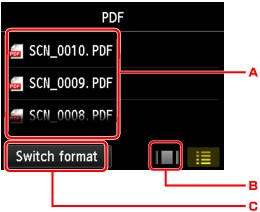
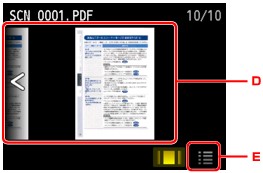
-
Svep när du vill visa filnamnet och knacka sedan för att kunna ta bort data.
När formatet för PDF-data har valts visas endast den första sidan med PDF-data på pekskärmen.
-
Visa förhandsgranskningsskärmen genom att knacka.
När formatet för PDF-data har valts visas endast den första sidan med PDF-data på pekskärmen.
-
Byt filtyp som visas på pekskärmen genom att knacka.
-
Svep när du vill visa data och knacka sedan för att kunna ta bort data.
-
Visa filnamnslistan genom att knacka.
-
-
Knacka på Ja (Yes) på bekräftelseskärmen.
Enheten börjar radera filen.


